Sümptomid
Juhtelemendi valimine on mõnikord keeruline ja ettearvamatu.
Põhjus
Sellel võib olla mitu põhjust.
-
Kuna vormi juhtelement võib sisaldada teksti või muid objekte (nt pilti), ei pruugi te juhtelemendi valimisel kogu juhtelementi valida, kui te ei paiguta kursorit täpselt juhtelemendi ääristele.
-
Kui Excel pole kujundusrežiimis, võite ActiveX-juhtelemendi valimisel tahtmatult käivitada toimingu (nt makro käivitamine või märkeruudu märkimine).
-
Paljud juhtelemendid on paigutatud üksteise lähedale.
Lahendus
Esmalt määratlege valitava juhtelemendi tüüp. Kuna on kolme erinevat tüüpi juhtelemente ja objekte, mida saate kordumatult muuta, ei pruugi te täpselt teada, mis tüüpi juhtelement see on. Kui soovite määratleda, millist tüüpi juhtelemendiga töötate, paremklõpsake juhtelementi ja pange tähele järgmist.
-
Kui kiirmenüü sisaldab käsku Määra makro, on tegemist vormi juhtelemendiga.
Näpunäide.: Rühmaboksi vormi juhtelemendi õige kiirmenüü kuvamiseks veenduge, et oleksite valinud rühmaboksi perimeetri, mitte rühmaboksi sisemuse.
-
Kui kiirmenüü sisaldab käsku Atribuudid, on tegemist ActiveX-juhtelemendiga ja Excel on kujundusrežiimis.
-
Kui kiirmenüü sisaldab käsku Redigeeri teksti, on objekt joonistusriistade objekt.
Seejärel tehke järgmist.
-
Vormi juhtelemendi puhul klõpsake juhtelementi ja veenduge, et juhtelemendi ääris oleks kuvatud.
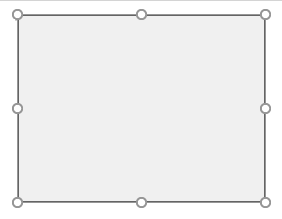
-
ActiveX-juhtelemendi puhul tehke järgmist.
-
Kui menüü Arendaja pole saadaval, kuvage see:
-
Klõpsake menüü Fail nuppu Suvandid.
-
Valige ripploendist Lindi kohandamine suvand Põhimenüüd.
-
Märkige ruut Arendaja .
-
-
Veenduge, et Excel oleks kujundusrežiimis. Lülitage menüü Arendaja jaotises Juhtelemendid sisse kujundusrežiim .
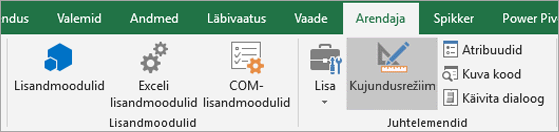
-
-
Kui töötate paljude juhtelementidega, mis on paigutatud üksteise lähedale, suurendage vaadet suuremaks.
Lisateavet leiate teemast Dokumendi, esitluse või töölehe suurendamine või vähendamine.
Kas vajate rohkem abi?
Kui teil on küsimusi, saate need esitada Exceli tehnikakogukonnafoorumis, kus teile vastavad asjatundjad, või teistele kasutajatele kogukonnafoorumis.










